

打印头对齐可以修正打印头的安装位置并改善变更的色彩和线条。
本机支持两种打印头对齐方法:自动打印头对齐和手动打印头对齐。
要执行自动打印头对齐,请参阅“对齐打印头”,然后从本机的操作面板上执行该功能。
执行手动打印头对齐的步骤如下:
 打印头对齐
打印头对齐
单击维护选项卡上的用户定义设置
用户定义设置对话框打开。
将打印头对齐转换为手动
选中手动对齐打印头复选框。
应用设置
单击确定,显示确认信息时,单击确定。
单击维护选项卡上的打印头对齐
开始打印头对齐对话框打开。
请在本机中装入纸张
在前端托盘中装入三张A4尺寸或Letter尺寸的普通纸。
执行打印头对齐
确保本机已开启并单击对齐打印头。
按照信息中的说明进行操作。
检查打印的图案
请在相应的框中输入具有最少条纹数的图案的号码。
即使在预览窗口中单击具有最少条纹数的图案,该图案编号也会自动输入在相应的框中。
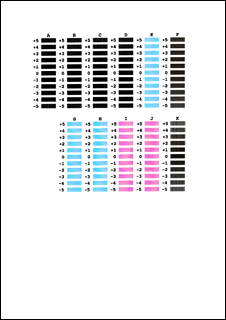
当输入所有必要的数值后,单击确定。
 注释
注释
如果难以选出最佳图案,则选择产生最不显著竖直条纹的设置。
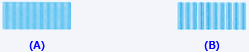
(A) 竖直条纹最不显著
(B) 竖直条纹最显著
如果难以选出最佳图案,则选择产生最不显著水平白色条纹的设置。

(A) 水平条纹最不显著
(B) 水平条纹最显著
确认显示的信息,并单击确定
将打印第二个图案。
检查打印的图案
请在相应的框中输入具有最少条纹数的图案的号码。
即使在预览窗口中单击具有最少条纹数的图案,该图案编号也会自动输入在相应的框中。
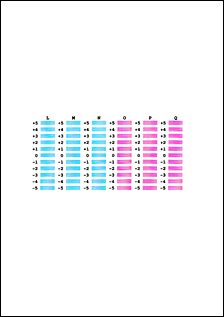
当输入所有必要的数值后,单击确定。
 注释
注释
如果难以选出最佳图案,则选择产生最不显著竖直条纹的设置。
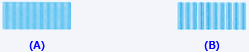
(A) 竖直条纹最不显著
(B) 竖直条纹最显著
确认显示的信息,并单击确定
将打印第三个图案。
检查打印的图案
请在相应的框中输入具有最不显著水平条带的图案号码。
即使在预览窗口中单击水平条纹最不显著的图案,该图案编号也会自动输入在相应的框中。

当输入所有必要的数值后,单击确定。
 注释
注释
如果难以选出最佳图案,则选择产生最不显著水平条带的设置。

(A) 水平条带最不显著
(B) 水平条带最显著
 注释
注释
要打印并检查当前设置,请打开开始打印头对齐对话框,并单击打印对齐值。
页首
|